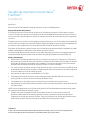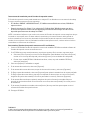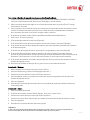Lo siento, no tengo acceso a información detallada sobre las capacidades del dispositivo Xerox 770. Por lo tanto, no puedo responder a su consulta.

708P90033
© 2011 Xerox Corporation. Reservados todos los derechos. Xerox® y Xerox con la marca figurativa® son
marcas comerciales de Xerox Corporation en los Estados Unidos y/o en otros países.
Mayo 2011
Este kit contiene el software del Servidor de impresión remoto FreeFlowde Xerox.
Descripción general del producto
El Servidor de impresión remoto permite acceder a los Servidores de impresión FreeFlow desde un cliente
remoto. El Servidor de impresión remoto proporciona la funcionalidad del Servidor de impresión FreeFlow en
el escritorio remoto, permitiendo a los usuarios en cualquier ubicación de la red utilizar su gama completa de
funciones.
También permite a los clientes remotos agregar impresoras fácilmente y ver de forma dinámica el estado de
todos los sistemas servidores de impresión FreeFlow. Después de agregar impresoras a la lista, haga doble clic
en cualquier impresora para hacer uso de las interfaces del Servidor de impresión FreeFlow.
El software del Servidor de impresión remoto ofrece cifrado de claves para aumentar la seguridad y se puede
habilitar o deshabilitar en cada cliente o Servidor de impresión FreeFlow.
Consulte la ayuda del Servidor de impresión remoto para más información sobre cómo agregar impresoras.
La interfaz también permite acceder a todo el sistema de ayuda del Servidor de impresión FreeFlow.
Notas y advertencias
Para acceder al Servidor de impresión FreeFlow, la ficha Acceso remoto en Configuración > Preferencias
del sistema de la interfaz de usuario del Servidor de impresión FreeFlow debe estar activada y el software
del Servidor de impresión remoto debe estar instalado en una estación de trabajo. Las instrucciones de
instalación del software del Servidor de impresión remoto se incluyen más abajo.
Los menús a los que se accede usando el botón derecho del ratón y que se seleccionan cerca del borde de
la pantalla pueden salirse de la pantalla, ocultando algunas selecciones. Para tener una vista completa de
los menús, reduzca o mueva la ventana principal.
La resolución de vídeo mínima recomendada es 1152 x 864.
El software del Servidor de impresión remoto puede que bloquee Windows ME la primera vez que se
utiliza y puede ser necesario reiniciar la estación de trabajo cliente.
Los diagnósticos no se pueden ejecutar remotamente con el Servidor de impresión remoto.
Algunas de las funciones del Servidor de impresión FreeFlow no están disponibles a través del Servidor de
impresión remoto.
NOTA: el acceso a diagnósticos en el Servidor de impresión FreeFlow deshabilitará automáticamente todas
las conexiones del Servidor de impresión remoto.
Cuando se utiliza el software del Servidor de impresión remoto no se tiene acceso remoto a las
aplicaciones adicionales del Servidor de impresión FreeFlow y las aplicaciones de otros fabricantes
cargadas en el Servidor de impresión FreeFlow. Tampoco se puede usar el Servidor de impresión remoto
para acceder remotamente a las ventanas de terminales del sistema operativo Solaris.
Servidor de impresión remoto Xerox
®
FreeFlow
®
Instalación
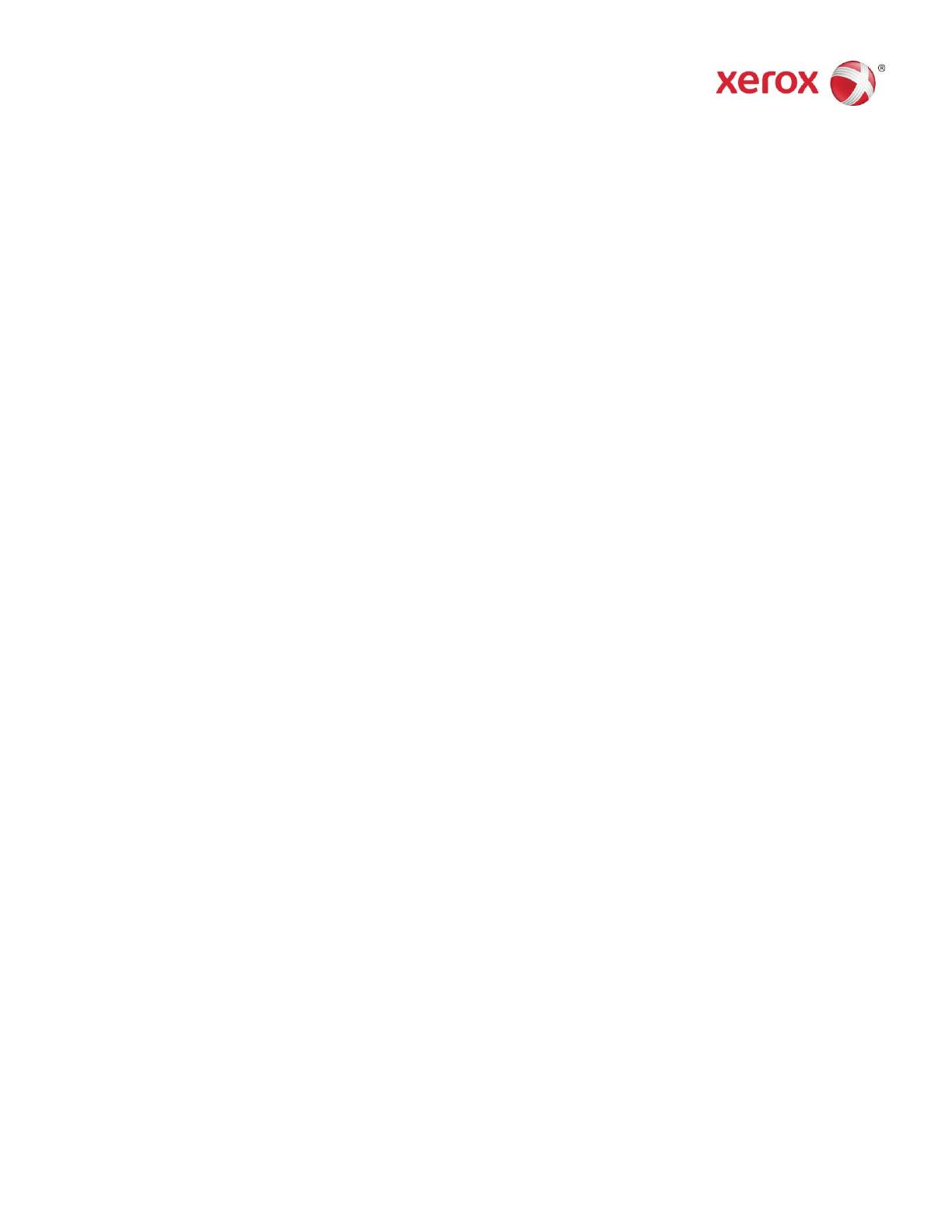
708P90033
© 2011 Xerox Corporation. Reservados todos los derechos. Xerox® y Xerox con la marca figurativa® son
marcas comerciales de Xerox Corporation en los Estados Unidos y/o en otros países.
Página 2
Instrucciones de instalación para el Servidor de impresión remoto
El Servidor de impresión remoto puede instalarse en cualquier PC con Windows o en una estación de trabajo
Sun que cumpla los requisitos mínimos siguientes:
PC: Windows 2000/NT 4.0/2003/XP/Vista/7, 512 MB de memoria RAM como mínimo, 300 MB de
espacio en disco.
Estación de trabajo Sun: Solaris 10, un mínimo de 512 MB de RAM, 300 MB de espacio en disco.
El Servidor de impresión remoto solo está disponible para estaciones de trabajo Sun x86. No está
disponible para estaciones de trabajo Sun SPARC.
NOTA: si actualiza el software a una versión más reciente del Servidor de impresión remoto, asegúrese de que
lo instala en una carpeta nueva. Si desea realizar la instalación en la misma ubicación, debe guardar el
archivo remoteHosts en el escritorio, desinstalar el software del Servidor de impresión remoto existente e
instalar el nuevo software. Una vez finalizada la instalación del software nuevo, vuelva a colocar el archivo
remoteHosts en el directorio de instalación.
Para instalar el Servidor de impresión remoto en un PC con Windows
1. Inserte el CD-ROM del Servidor de impresión remoto en la unidad de CD-ROM o acceda al software del
Servidor de impresión remoto en www.xerox.com.
2. Si el CD-ROM se ejecuta automáticamente, vaya al paso siguiente. De lo contrario, siga estos pasos:
a. Seleccione [Inicio: Ejecutar] en el menú Inicio de Windows. (Para Windows Vista, seleccione [Inicio],
escriba run en el campo de búsqueda y seleccione [Ejecutar] en los resultados de la búsqueda).
b. Escriba <letra unidad CD-ROM>:\\Windows\install.exe, o bien, vaya a la unidad de CD-ROM y
seleccione [install.exe].
3. Seleccione [Aceptar]. El instalador se cargará.
4. En la ventana de introducción, seleccione [Siguiente].
5. En la ventana del contrato de licencia, acepte los términos del contrato y seleccione [Siguiente].
6. En Elegir carpeta de instalación, seleccione [Siguiente] para realizar la instalación en la carpeta prefijada.
7. En Elegir carpeta de acceso directo, elija según corresponda. Si desea colocar un icono en el escritorio,
asegúrese de que ha seleccionado [Crear iconos para todos los usuarios]. Seleccione [Siguiente].
8. En la ventana Resumen de pre-instalación, asegúrese de que la información mostrada refleja con
precisión lo que ha seleccionado. Si la información es correcta, seleccione [Instalar]. Se inicia el proceso
de instalación.
9. En la ventana Instalación terminada, seleccione [Hecho]. Ahora ya está listo para empezar a usar el
software del Servidor de impresión remoto.
10. Extraiga el CD-ROM.

708P90033
© 2011 Xerox Corporation. Reservados todos los derechos. Xerox® y Xerox con la marca figurativa® son
marcas comerciales de Xerox Corporation en los Estados Unidos y/o en otros países.
Página 3
Para instalar el Servidor de impresión remoto en una plataforma Sun/Solaris
1. Inserte el CD-ROM del Servidor de impresión remoto FreeFlow en la unidad de CD-ROM. Si el CD-ROM
muestra la ventana Administrador de archivos (File Manager), cierre la ventana.
2. Abra una ventana de terminal. Haga clic con el botón derecho del ratón y seleccione [Tools: Terminal]
(Herramientas: Terminal).
3. Inicie una sesión con la cuenta de usuario que va a ejecutar el software del Servidor de impresión remoto
FreeFlow. El software sólo puede ejecutarse con la cuenta de usuario utilizada durante la instalación.
No es necesario conectarse como usuario root para instalar el software.
4. En la línea de comandos, escriba /cdrom/cdrom0/Disk1/InstData/Solaris/VM/install.bin.
5. Pulse <Intro>. El script se ejecutará.
6. En la ventana de introducción, seleccione [Siguiente].
7. En la ventana del contrato de licencia, acepte los términos del contrato y seleccione [Siguiente].
8. En la ventana de selección de la carpeta de instalación, seleccione [Siguiente] para realizar la instalación
en la carpeta prefijada.
9. En la selección de la carpeta de enlace, elija la opción correspondiente y seleccione [Siguiente].
10. En la ventana Resumen de pre-instalación, asegúrese de que la información mostrada refleja con
precisión lo que ha seleccionado. Verifique que hay más memoria disponible de la que se necesita para la
instalación. Si la información es correcta, seleccione [Instalar]. Se inicia el proceso de instalación.
11. En la ventana de instalación terminada, seleccione [Hecho]. Ahora ya está listo para empezar a utilizar el
Servidor de impresión remoto.
12. Para extraer el CD-ROM, escriba eject cdrom y pulse <Intro> en la ventana del terminal.
Introducción - Windows
1. Abra el software del Servidor de impresión remoto FreeFlow.
2. Seleccione [Impresora] y posteriormente [Agregar impresora…].
3. Introduzca el nombre del host o la dirección IP de la impresora.
4. Seleccione [Buscar nombre] o introduzca el nombre de la impresora que aparecerá en la interfaz del
Servidor de impresión remoto.
5. Seleccione [Aceptar].
6. Para obtener información adicional sobre este tema y la adición de impresoras mediante la detección,
seleccione [Ayuda].
Introducción – Solaris
1. Abra una ventana de terminal.
2. En la línea de comandos, escriba FreeFlow_Remote_Print_Server y pulse <Intro>.
3. Introduzca el nombre del host o la dirección IP de la impresora.
4. Introduzca el nombre de la impresora que se mostrará en la interfaz del Servidor de impresión remoto.
5. Seleccione [Aceptar].
6. Para obtener información adicional, seleccione [Ayuda].
-
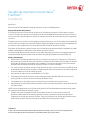 1
1
-
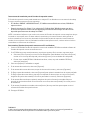 2
2
-
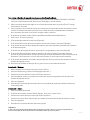 3
3
Xerox 770 Guía del usuario
- Tipo
- Guía del usuario
- Este manual también es adecuado para
Lo siento, no tengo acceso a información detallada sobre las capacidades del dispositivo Xerox 770. Por lo tanto, no puedo responder a su consulta.
Artículos relacionados
-
Xerox Versant 3100 Guía del usuario
-
Xerox 700i/700 Guía del usuario
-
Xerox 6204 Wide Format Guía de instalación
-
Xerox Color 800/1000/i Guía del usuario
-
Xerox 6204 Wide Format Guía del usuario
-
Xerox FreeFlow Variable Information Suite Guía del usuario
-
Xerox Versant 3100 Guía del usuario
-
Xerox Versant 180 Guía del usuario
-
Xerox FreeFlow Variable Information Suite Guía de instalación
-
Xerox FreeFlow Core Guía de instalación